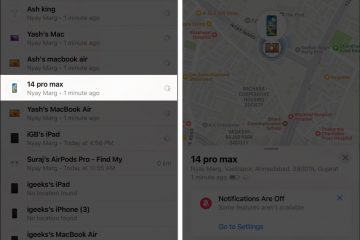เมื่อใช้ iPhone คุณไม่จำเป็นต้องใช้โปรแกรมประมวลผลคำออนไลน์หรือแอประดมสมองเพื่อทำงานร่วมกับผู้อื่นอีกต่อไป ด้วย Apple Notes คุณสามารถส่งสำเนาบันทึกของคุณให้เพื่อนหรือเชิญให้พวกเขาทำงานร่วมกันกับคุณได้อย่างง่ายดาย
อย่างไรก็ตาม ผู้ใช้บางรายรายงานว่าได้รับข้อผิดพลาด “ไม่พร้อมใช้งานการทำงานร่วมกัน” เมื่อพวกเขาพยายามแบ่งปันหรือรับบันทึกที่แบ่งปันจากเพื่อนๆ หากคุณพบปัญหาเดียวกันนี้ใน iPhone ด้านล่างนี้คือเคล็ดลับการแก้ปัญหาบางส่วนเพื่อให้กลับไปทำงานร่วมกันใน Notes ได้ในทันที
อัปเดตระบบปฏิบัติการของคุณ ตรวจสอบให้แน่ใจว่าคุณลงชื่อเข้าใช้ iCloud ตรวจสอบให้แน่ใจว่าคุณกำลังแชร์กับเครื่องอื่น บัญชี Apple ตรวจสอบว่าคุณมีที่เก็บข้อมูล iCloud เพียงพอหรือไม่ ดูว่าโน้ตมีการป้องกันด้วยรหัสผ่านหรือไม่ ตรวจสอบว่าโน้ตมีภาพวาด
1. อัปเดตระบบปฏิบัติการของคุณ
ก่อนอื่น ตรวจสอบให้แน่ใจว่าอุปกรณ์ Apple ของคุณทำงานบนระบบปฏิบัติการล่าสุด สิ่งนี้ใช้กับอุปกรณ์ทั้งหมดที่จะทำงานร่วมกันในโน้ตเดียวกัน หากต้องการอัปเดตซอฟต์แวร์เป็นเวอร์ชันล่าสุด:
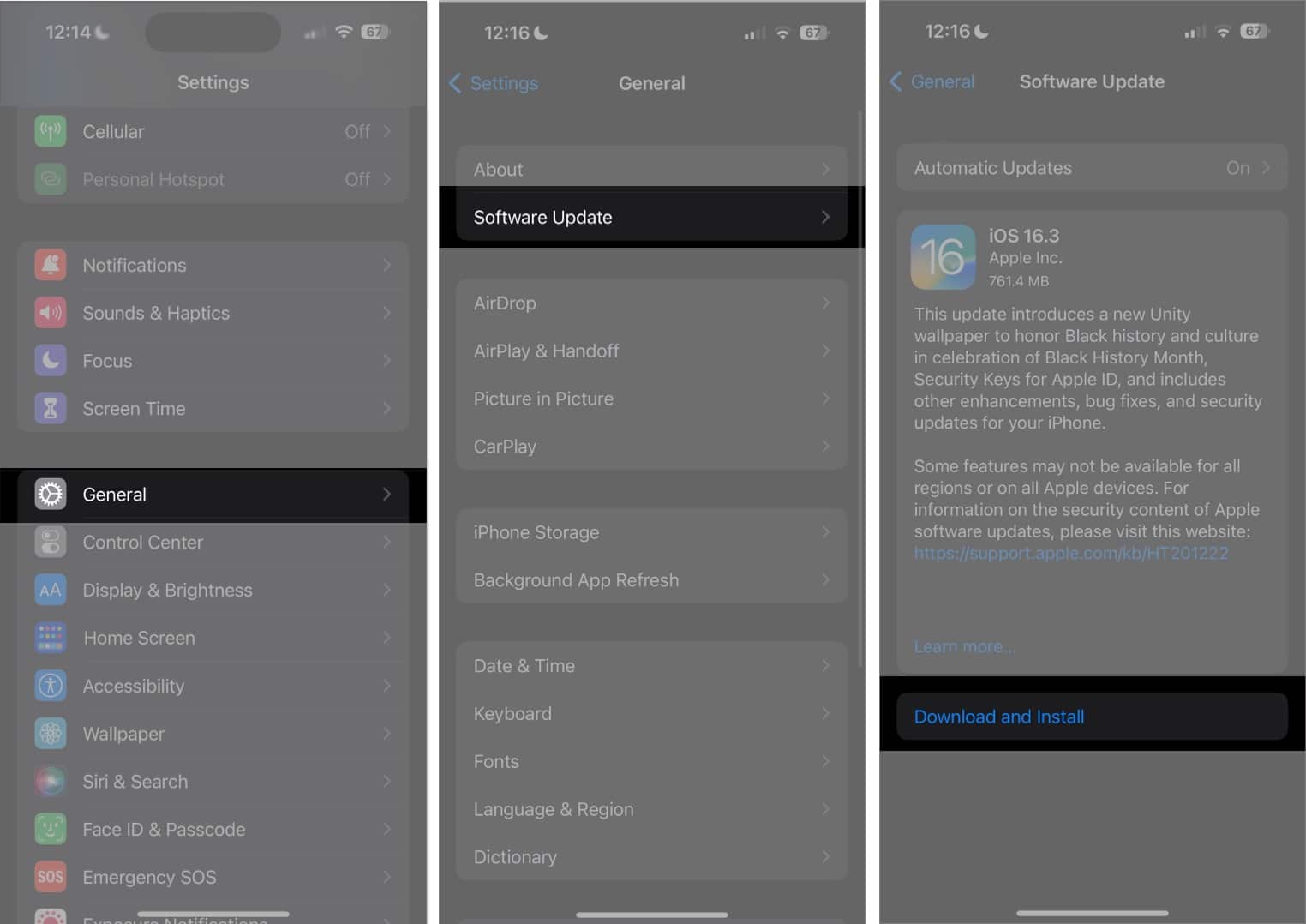 ไปที่ การตั้งค่า → ทั่วไป → การอัปเดตซอฟต์แวร์ แตะ ดาวน์โหลดและติดตั้ง หากมีการอัปเดตใดๆ.
ไปที่ การตั้งค่า → ทั่วไป → การอัปเดตซอฟต์แวร์ แตะ ดาวน์โหลดและติดตั้ง หากมีการอัปเดตใดๆ.
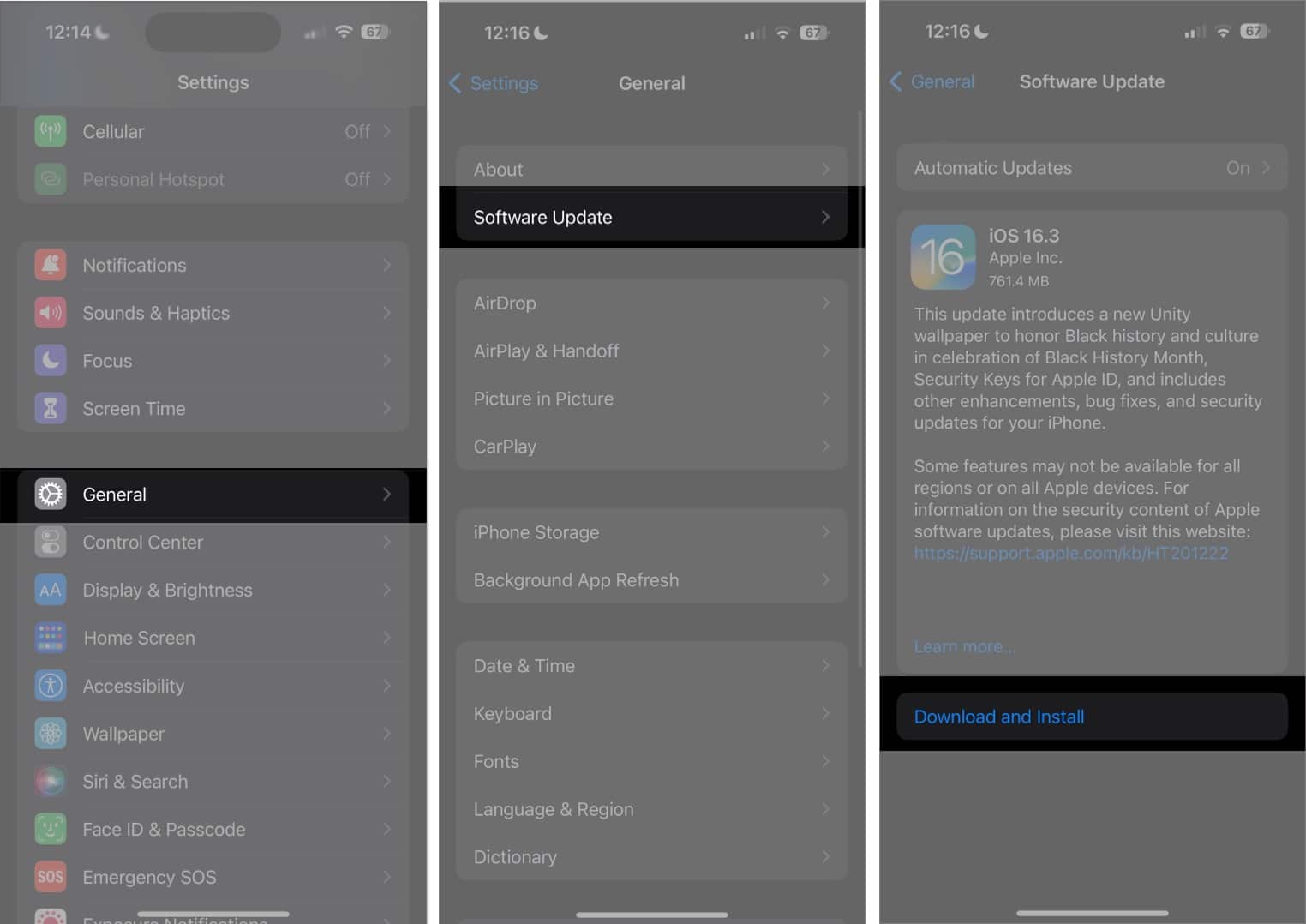
2. ตรวจสอบว่าคุณลงชื่อเข้าใช้ iCloud แล้ว
iCloud เปิดใช้งานคุณสมบัติการทำงานร่วมกันและการแชร์ของ Apple Note ดังนั้นจึงเหมาะสมที่ผู้ใช้ทุกคนที่ต้องการทำงานร่วมกันในโน้ตจะต้องลงชื่อเข้าใช้ iCloud หากต้องการตรวจสอบ:
ไปที่การตั้งค่า แตะชื่อของคุณ (Apple ID) → เลือก iCloud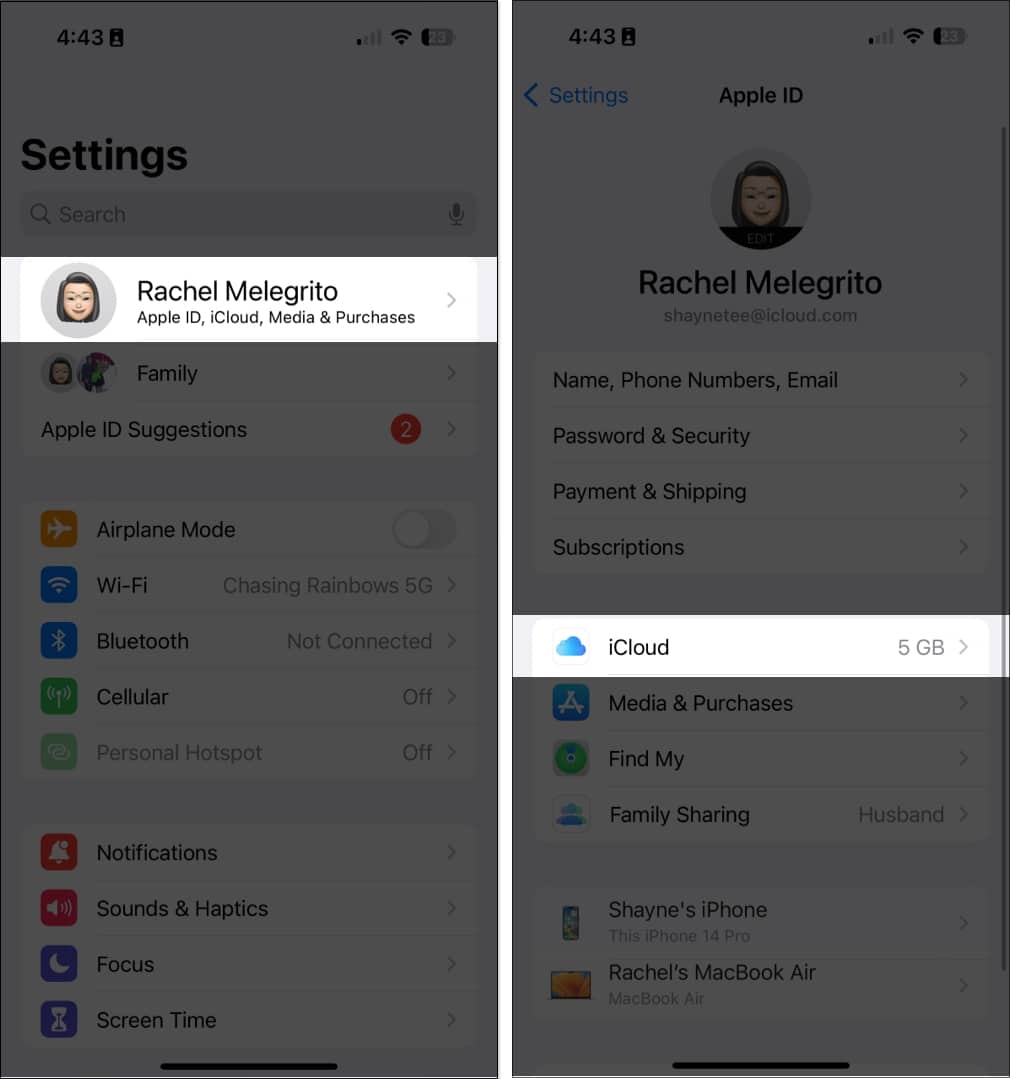 เลือก iCloud Drive → สลับเปิด ซิงค์ iPhone นี้ เพื่อให้แน่ใจว่า บันทึกทั้งหมดของคุณจะซิงค์กับ iCloud
เลือก iCloud Drive → สลับเปิด ซิงค์ iPhone นี้ เพื่อให้แน่ใจว่า บันทึกทั้งหมดของคุณจะซิงค์กับ iCloud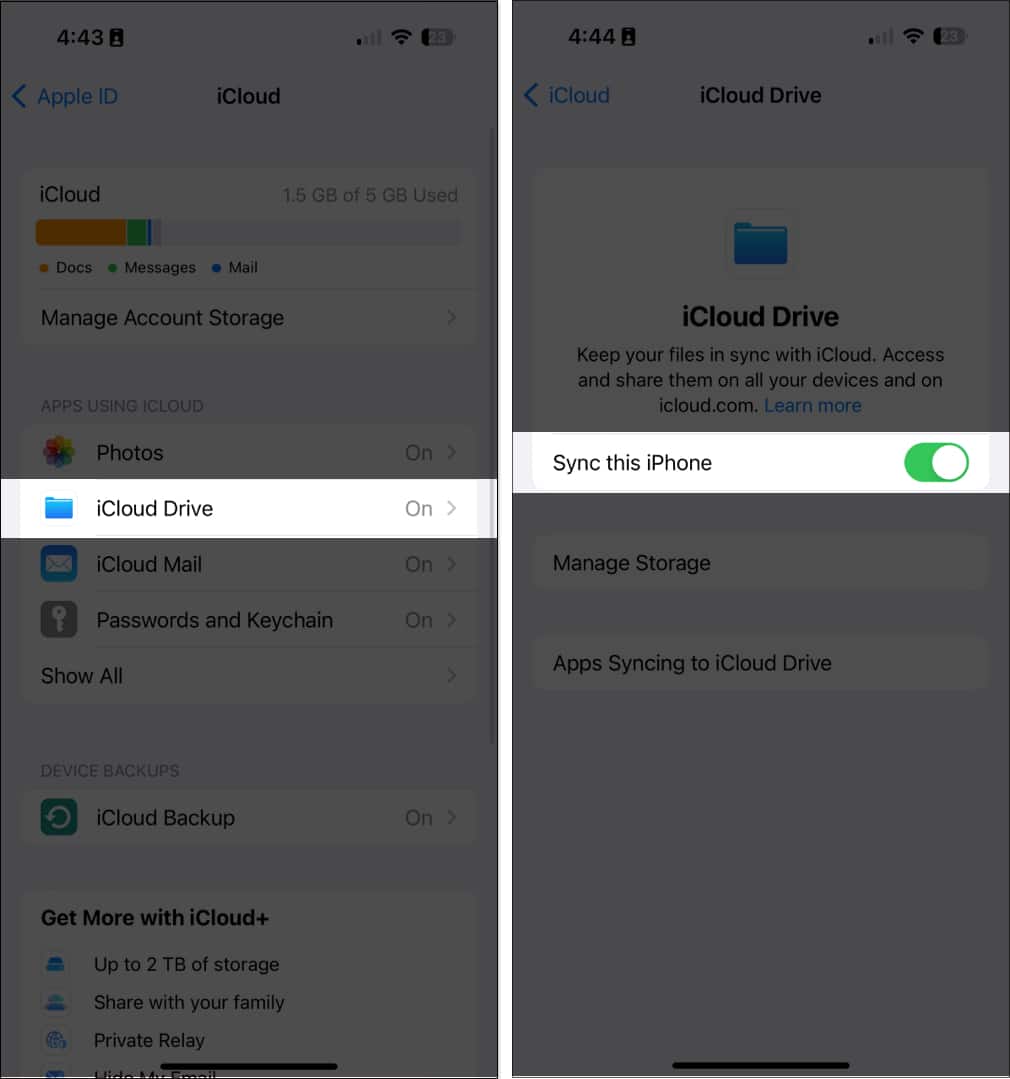 แตะ iCloud ที่ด้านบนซ้ายเพื่อย้อนกลับ → เลือก แสดงทั้งหมด เพื่อแสดงแอปทั้งหมดที่ใช้ iCloud มองหาหมายเหตุ จากนั้นเปิดใช้ซิงค์ iPhone เครื่องนี้
แตะ iCloud ที่ด้านบนซ้ายเพื่อย้อนกลับ → เลือก แสดงทั้งหมด เพื่อแสดงแอปทั้งหมดที่ใช้ iCloud มองหาหมายเหตุ จากนั้นเปิดใช้ซิงค์ iPhone เครื่องนี้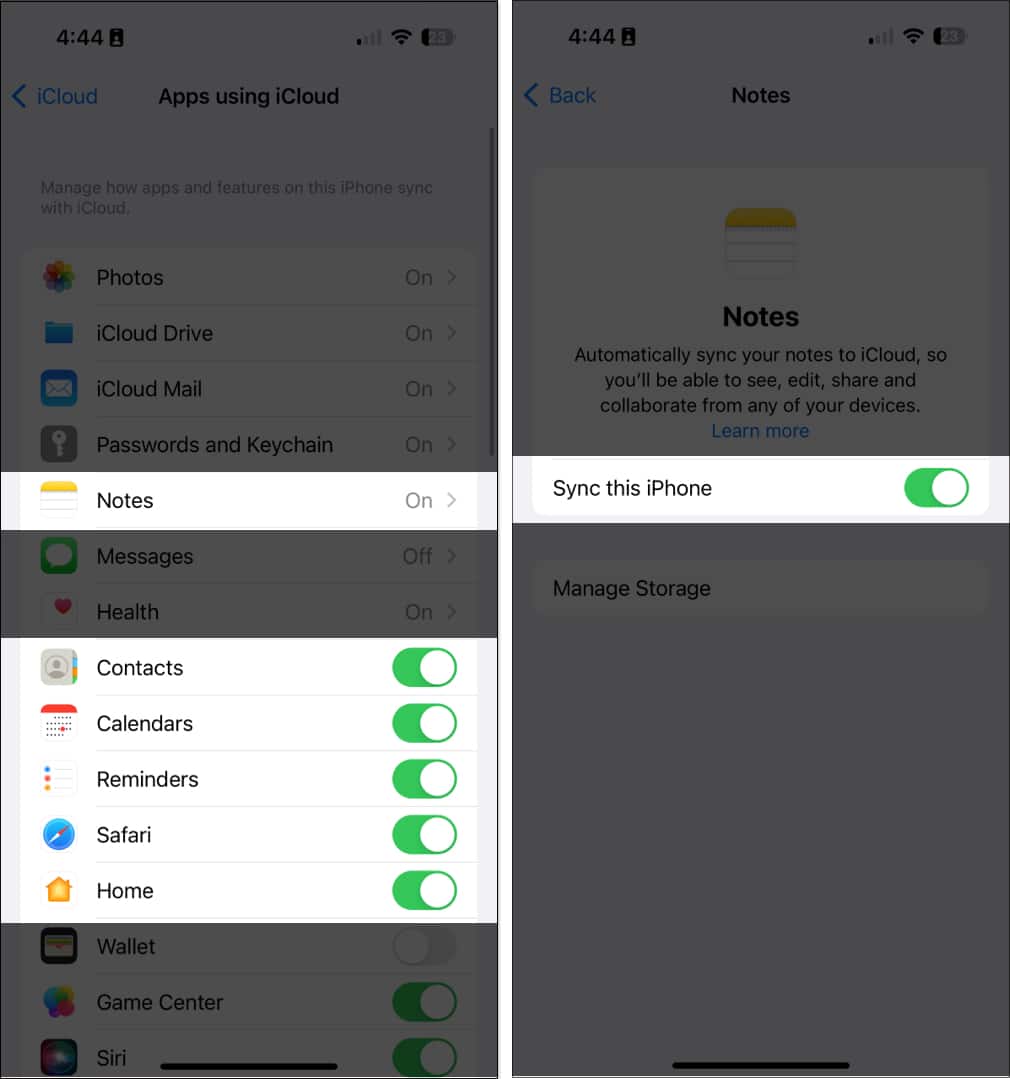
หากคุณมีอุปกรณ์ Apple หลายเครื่อง ตรวจสอบให้แน่ใจว่าคุณลงชื่อเข้าใช้ iCloud ด้วย Apple ID เดียวกัน
ถัดไป ก่อนที่คุณจะแชร์โน้ต ให้ตรวจสอบว่าโน้ตที่คุณต้องการแชร์ปรากฏอยู่ในโฟลเดอร์ iCloud หรือไม่ ถ้าไม่ใช่ ให้ย้ายไปยังโฟลเดอร์ใดก็ได้ในแท็บ iCloud โดยไปที่การแสดงตัวอย่างของโน้ต ปัดไปทางซ้าย แล้วแตะโฟลเดอร์สีม่วงเพื่อย้ายไปยังโฟลเดอร์อื่นที่อยู่ใต้แท็บ iCloud
3. ตรวจสอบว่าคุณ“กำลังแชร์กับบัญชี Apple อื่น
โปรดทราบว่าคุณไม่สามารถแชร์โน้ตกับอุปกรณ์ที่ไม่ใช่ของ Apple ได้ หากคุณแชร์กับผู้ใช้ Apple คุณสามารถแชร์โน้ตผ่านแอพต่างๆ เช่น Messages และ Mail หรือแอพของบริษัทอื่น เช่น Messenger
เปิด หมายเหตุ แตะปุ่มแชร์ เลือกจากส่งสำเนาหรือทำงานร่วมกัน จากนั้นเลือกแอปที่คุณต้องการส่งโน้ตผ่าน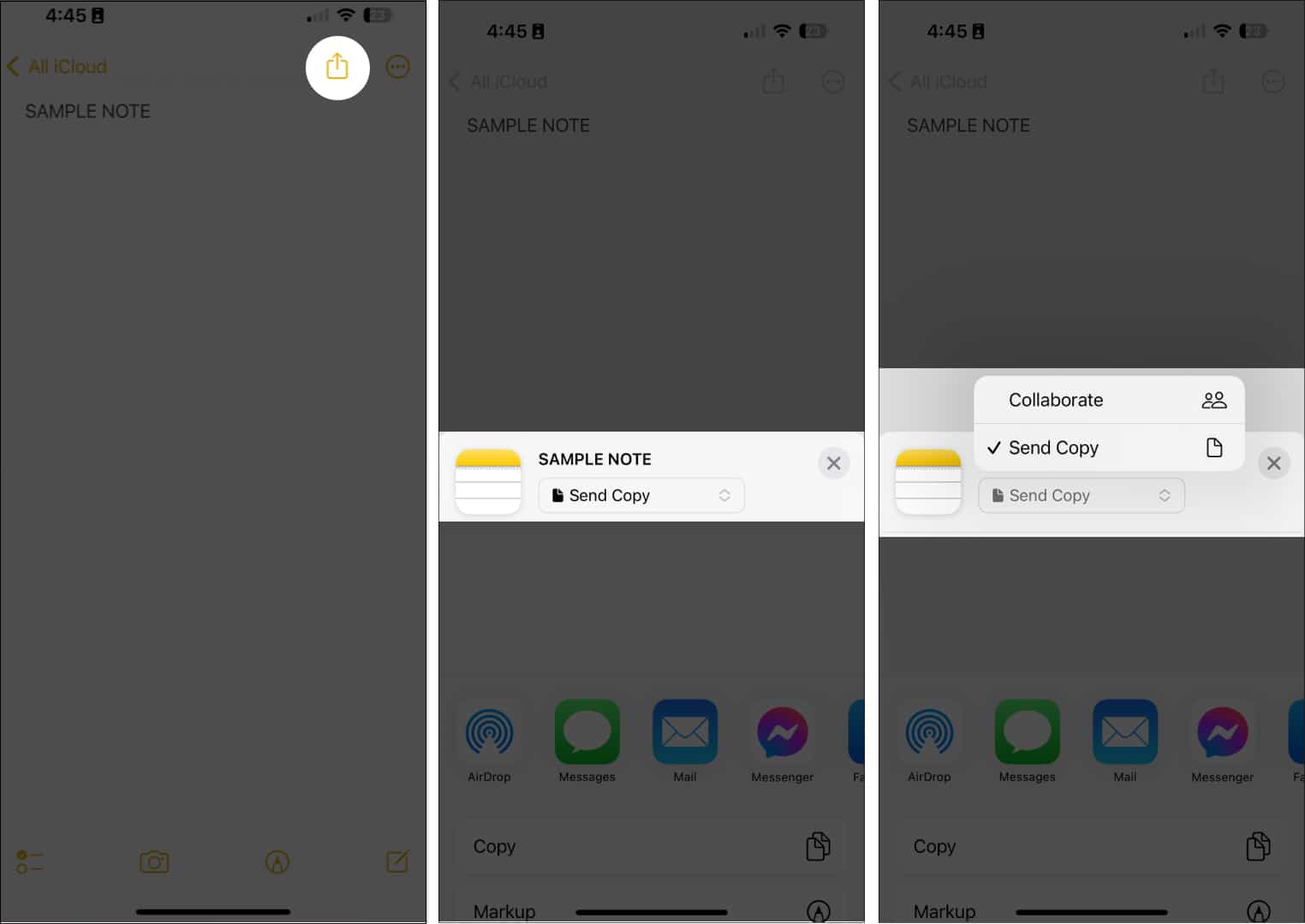
4. ตรวจสอบว่าคุณมีพื้นที่เก็บข้อมูล iCloud เพียงพอหรือไม่
คุณต้องมีพื้นที่เก็บข้อมูล iCloud เพียงพอบนอุปกรณ์ของคุณเพื่อทำงานร่วมกับผู้อื่น เช่นเดียวกับบุคคลที่คุณต้องการแบ่งปันบันทึกย่อของคุณด้วย
หากคุณมีพื้นที่เก็บข้อมูลในอุปกรณ์หรือบัญชี iCloud ไม่เพียงพอ คุณอาจไม่เห็นการเปลี่ยนแปลงที่เกิดขึ้นกับโน้ตที่แชร์
อ่านบทความของเราเพื่ออัปเกรด iCloud ของคุณเป็น iCloud+ สำหรับเก็บข้อมูลเพิ่มเติม
5. ดูว่าโน้ตมีการป้องกันด้วยรหัสผ่านหรือไม่
คุณจะแชร์โน้ตที่ล็อกไว้ในอุปกรณ์ Apple ไม่ได้
หากต้องการแชร์หรือทำงานร่วมกันในโน้ตที่ล็อก คุณต้องเอารหัสผ่านของโน้ตออกก่อน เมื่อต้องการทำเช่นนี้:
เลือกล็อก โน้ต แตะดูโน้ต ปลดล็อกโน้ตด้วยรหัสผ่านหรือรหัสประจำตัวของคุณ แตะปุ่มเพิ่มเติม (…) → ลบ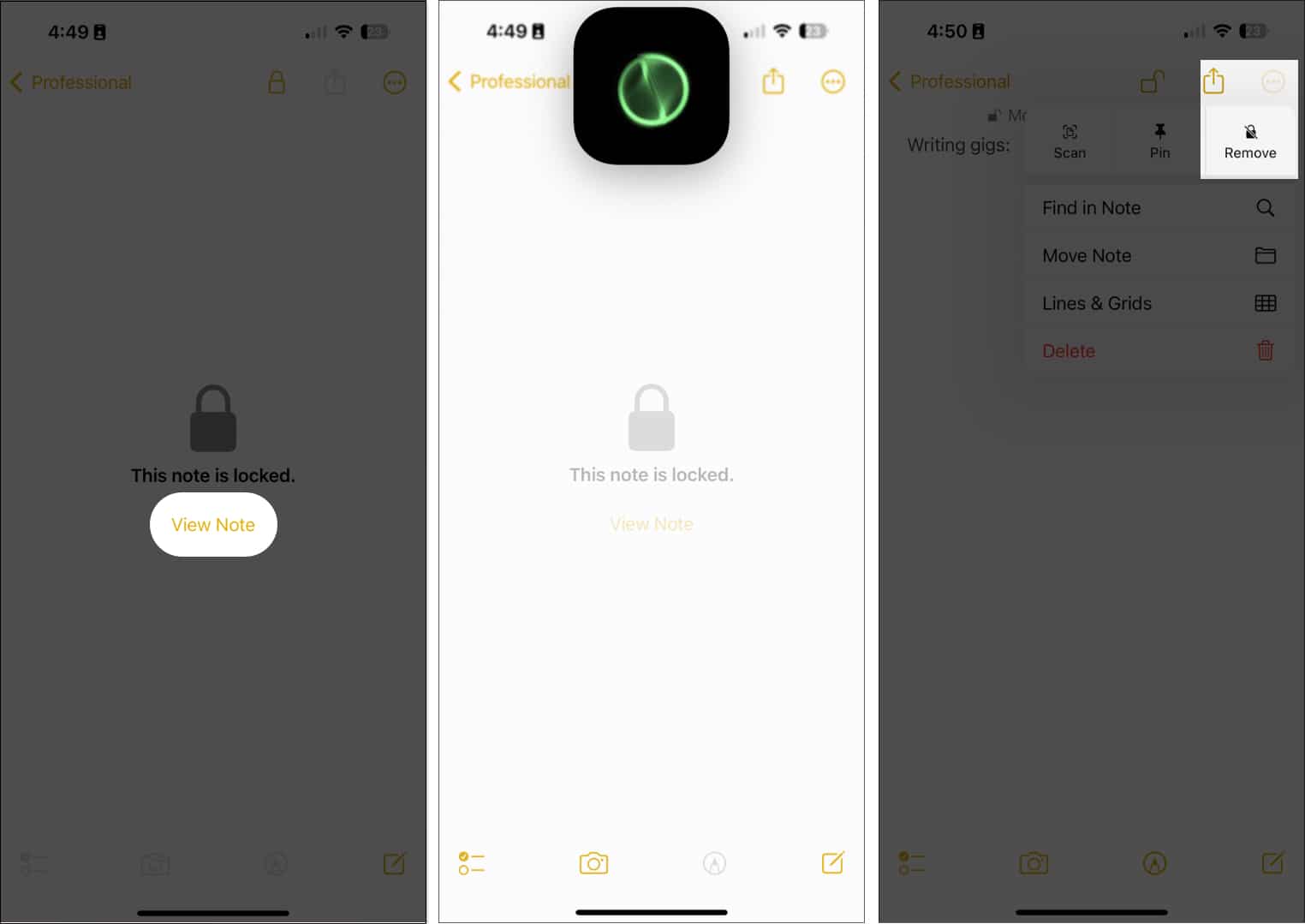
6. ตรวจสอบว่าโน้ตมีภาพวาดหรือไม่
หากโน้ตที่คุณวางแผนจะทำงานร่วมกันมีภาพวาดที่สร้างก่อน iOS 13 คุณต้องอัปเดตภาพวาดก่อน
โดยแตะภาพวาด → อัปเดตภาพวาด
หากคุณใช้อุปกรณ์ที่ใช้ iOS 12 หรือเก่ากว่า คุณอาจยังคงดูภาพวาดได้แต่จะไม่สามารถแก้ไขได้
สรุป…
หวังว่าการแก้ไขข้างต้นจะ ช่วยให้คุณแบ่งปันหรือทำงานร่วมกันในบันทึกกับเพื่อนของคุณอีกครั้ง แสดงความคิดเห็นด้านล่างว่าวิธีใดที่เหมาะกับคุณ!
อ่านเพิ่มเติม:
โปรไฟล์ผู้แต่ง
Rachel รักทุกสิ่งที่ Apple ตั้งแต่ iPhone ไปจนถึง Apple Watch ไปจนถึง MacBooks เธอยังเป็นนักเขียนด้านการแพทย์และนักเขียนผีสำหรับสื่อสิ่งพิมพ์ต่างๆ